윈도우 디펜더(Windows Defender) 실시간 보호 안켜짐 해결 방법
- 컴퓨터
- 2021. 8. 14.
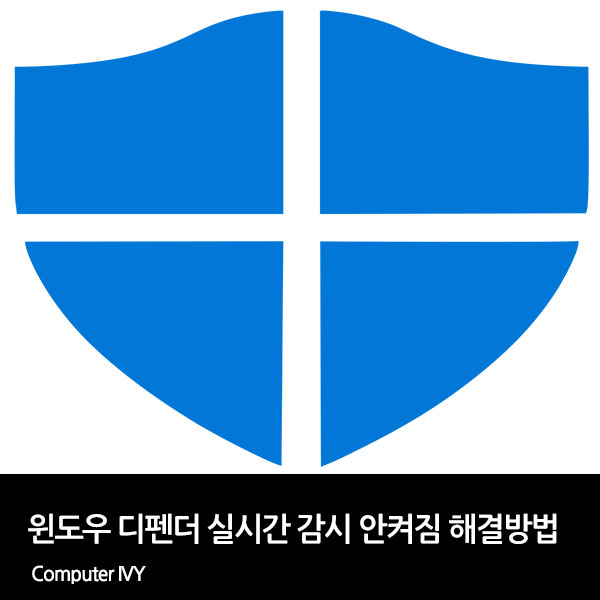
윈도우 운영체제를 사용하신다면 윈도우 디펜더(Windows Defender)의 보안으로 PC를 보호하게됩니다.
기본적으로 윈도우 디펜더(Windows Defender)의 실시간 보호 기능이 켜져있어 PC의 보안을 시시간으로 보호할 수 있는데 가끔 권한 오류로 인해 윈도우 디펜더(Windows Defender) 실시간 보호 기능이 켜지지 않는 경우가 있습니다.
이럴때는 권한 설정을 변경해주시면 해결되는데요.
이번에는 윈도우 디펜더(Windows Defender) 실시간 감시 안켜짐 해결 방법에 대해 알려드리겠습니다.

▲ 우선 위와 같이 권한 오류가 있을때 윈도우 디펜더(Windows Defender)의 실시간 보호 기능이 켬으로 활성화되지 않습니다.
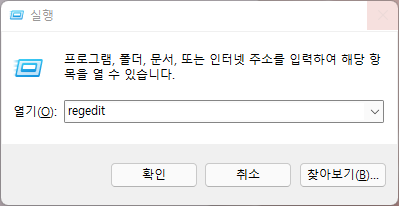
▲ [윈도우키 + R] 단축키를 사용하여 실행창을 열어주신 후 "regedit" 명령어 입력 후 "확인"을 클릭합니다.

▲ 그럼 위와 같이 레지스트리 편집기창이 나타나는데요.
상단의 경로 부분에 "HKEY_LOCAL_MACHINE\SOFTWARE\Microsoft\Windows Defender"을 붙여넣으신 후 좌측에 나타나는 폴더중 "Windows Defender"를 "마우스 우클릭" 후 "사용 권한"을 클릭합니다.

▲ 사용 권한 창이 나타나면, "고급"을 클릭합니다.

▲ 고급 보안 설정창이 열리면, 소유자 부분에 있는 "변경"을 클릭합니다.
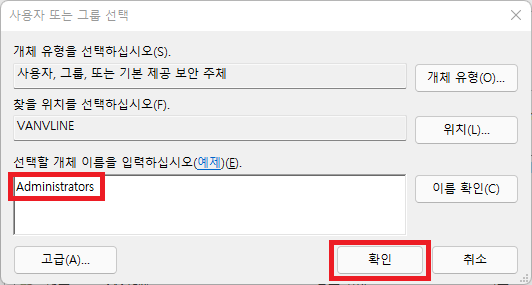
▲ 선택할 개체 이름을 입력하십시오 부분에 "Administrators"을 입력 후 "확인"을 클릭합니다.

▲ 고급 보안 설정창으로 다시 돌아오면 "하위 컨테이너와 개체의 소유자 바꾸기"에 체크후 "확인"을 클릭합니다.

▲ 사용 권한창으로 다시 돌아온 후 Everyone의 사용 숸한 부분에 있는 "모든 권한"부분에 체크후 "확인"을 클릭하여 설정을 저장해줍니다.
-DefenderFix 레지스트리 파일 다운로드 -
마지막으로 위에있는 첨부파일을 다운로드하여 DefenderFix 레지스트리를 등록 후 컴퓨터를 재부팅하시면 윈도우 디펜더 실시간 보호 기능이 정상적으로 켜지는 것을 확인하실 수 있습니다.
'컴퓨터' 카테고리의 다른 글
| 무선마우스 끊김 현상 해결 방법 (0) | 2021.08.16 |
|---|---|
| 드림캐스트(Dreamcast) 에뮬레이터 REDREAM (0) | 2021.08.15 |
| 장치 또는 리소스(주 DNS 서버)와 통신할 수 없습니다. 해결 방법 (0) | 2021.08.13 |
| 인텔 6,7세대 윈도우7 부팅디스크 제작 (윈도우7 UEFI 설치) (8) | 2021.08.13 |
| 윈도우 Git 설치 방법 (Windows Git Setup) (0) | 2021.08.12 |